Mulți utilizatori de computere care se află pe sistemul de operare Windows 10 își exprimă o dată sau alta îngrijorări precum a lor Ecranul computerului a devenit alb-negru, sau trimiteți întrebări de asistență precum „Ecranul computerului meu a trecut de la culoare la alb-negru'.
Ceea ce majoritatea dintre ei pot sau nu știu este că uneori pot apăsa mai multe taste pe tastaturile lor fără să știe, deci există șansa ca ecranul să devină negativ.
Oricare ar fi cazul, dacă nu aveți idee ce a cauzat-o și ați repornit computerul, dar nu s-a schimbat nimic, aveți noroc, deoarece există mai multe soluții care vă pot ajuta să remediați problema.
Ecranul computerului meu a trecut de la culoare la alb-negru
- Opriți filtrul de culoare
- Folosiți o tastă rapidă
- Reglați vibrația digitală
- Conectați un monitor extern pentru a testa afișajul
- Efectuați o resetare hard
Soluția 1: Opriți filtrul de culoare
Dacă sunteți pe Windows 10, faceți următoarele pentru a reveni la ecran în modul color:
- Clic start și selectați Setări
- Selectați Personalizare
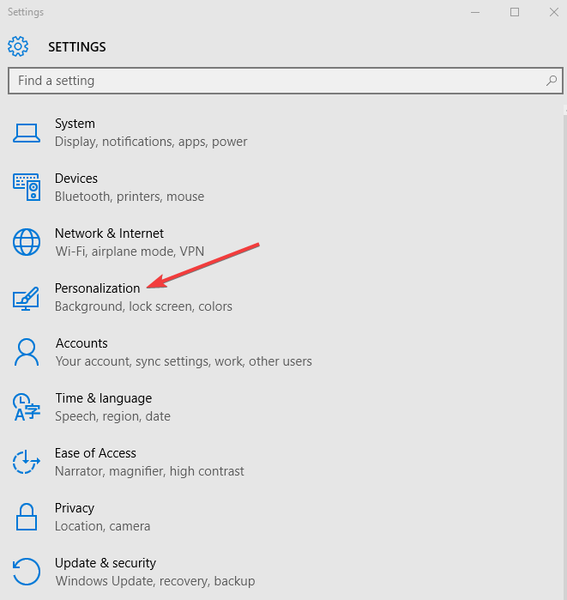
- Clic Culori
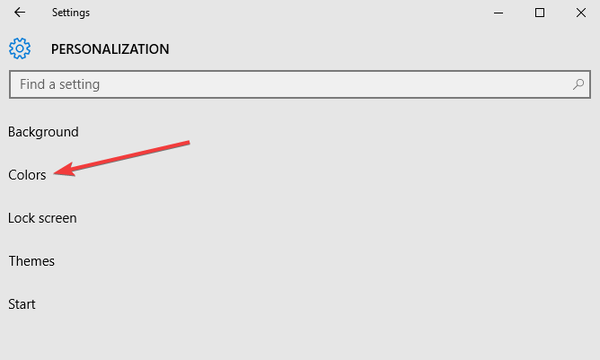
- Clic Contrast mare setări
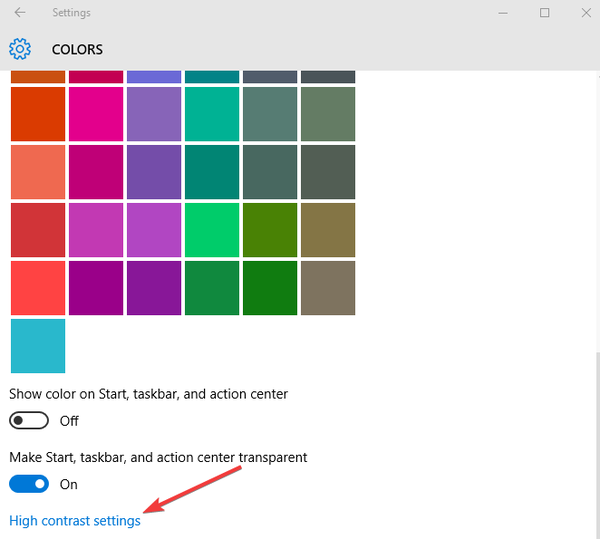
- Opriți Aplicați filtrul de culoare
Soluția 2: utilizați o tastă rapidă
Când porniți accidental modul negativ și constatați că ecranul computerului dvs. a devenit alb-negru fără știrea dvs., puteți reveni rapid la culoare apăsând Tasta Windows + CTRL + C. Această tastă rapidă va activa sau dezactiva scara de gri, deci verificați dacă schimbă modul de culoare când îl aplicați.
- CITEȘTE ȘI: Noua tastă rapidă vă permite să capturați o secțiune a ecranului în Windows 10
Dacă ecranul computerului dvs. a devenit alb-negru, este posibil să fi setat cumva tema dvs. la vizualizarea monocromă pentru persoanele cu handicap (sau persoanele cu probleme de vedere), deci puteți face și pașii următori:
- Faceți clic pe Start și tastați teme în caseta de căutare
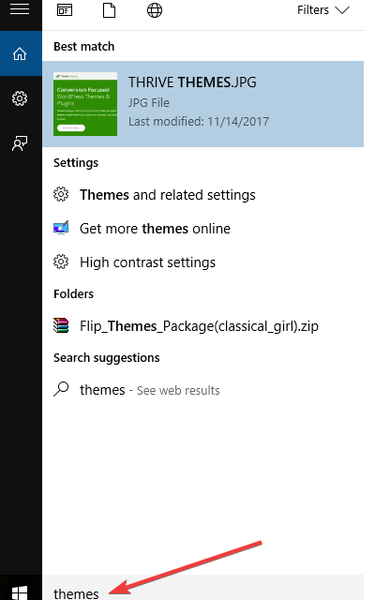
- Selectați Setări de contrast ridicat
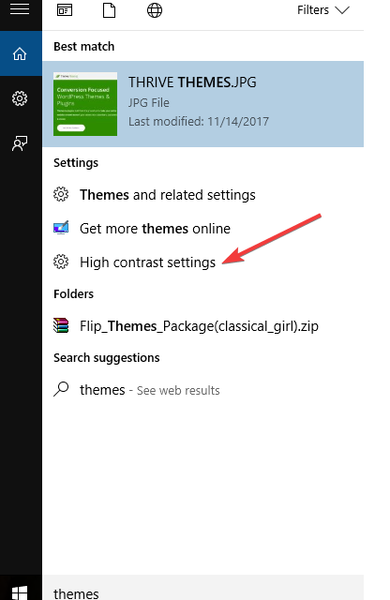
- Schimbați tema în Nici unul
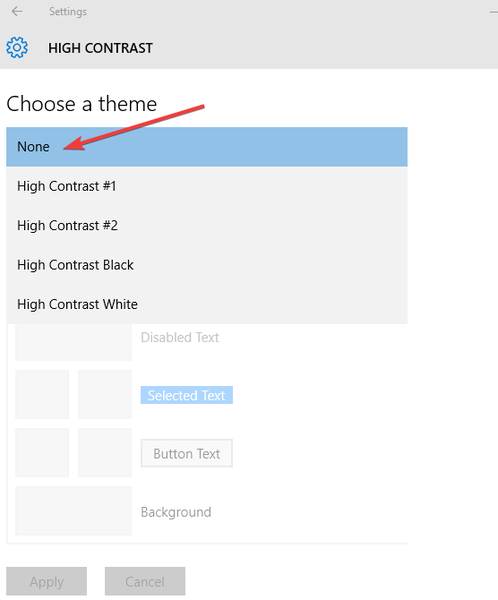
- Clic aplica
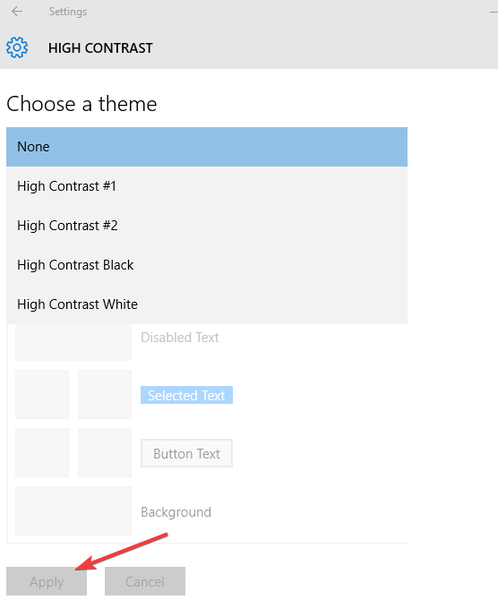
- Selectați din nou Normal tema după aceea
Soluția 3: Reglați vibrația digitală
- Click dreapta start și selectați Panou de control
- Schimba cu vedere clasica
- Deschide NVidia panou de control
- Sub fila afișaj din dreapta, selectați reglați setările de culoare ale desktopului
- Accesați partea de jos a ecranului și mutați glisorul vibrației digitale la 50%
Acest lucru a funcționat pentru unii utilizatori de Windows 10, dar puteți încerca să vedeți dacă vă ajută și pe dvs..
- CITIȚI ȘI: Remediați problemele NVIDIA web helper.exe cu aceste 6 soluții
Soluția 4: Conectați un monitor extern pentru a testa afișajul
Afișajul ecranului computerului poate rămâne în modul negativ sau monocrom atunci când există un driver grafic deteriorat sau o problemă cu iluminarea de fundal a ecranului LCD. Pentru a testa afișajul, obțineți un monitor extern și atașați-l, apoi reporniți computerul. Testarea cu un monitor extern este utilă dacă afișajul computerului dvs. este diferit, dar puteți auzi ventilatoarele, unitățile rotative sau tonurile sonore care indică faptul că computerul funcționează.
Soluția 5: Efectuați o resetare hard
Pentru computerul cu baterie detașabilă, opriți computerul și scoateți toate dispozitivele conectate, deconectați toate perifericele externe conectate, apoi deconectați adaptorul de alimentare de la computer.
- Scoateți bateria din compartiment, apoi apăsați și țineți apăsat butonul de alimentare de pe computer timp de aproximativ 15 secunde pentru a scurge orice încărcare electrică reziduală din condensatori..
- Introduceți bateria și adaptorul de alimentare înapoi la computer, dar nu conectați încă niciun alt dispozitiv
- Apăsați butonul de pornire pentru a porni computerul. Veți vedea deschiderea meniului de pornire, deci folosiți tastele săgeată pentru a selecta Porniți Windows în mod normal și apăsați Enter
- Acum puteți reconecta dispozitivele pe rând și sunteți bine să mergeți. Nu uitați să rulați Windows Update și să actualizați toate driverele de dispozitiv.
Resetarea computerului poate rezolva multe dintre problemele care au apărut atunci când ecranul computerului a devenit alb-negru.
A ajutat vreuna dintre aceste soluții? Anunțați-ne lăsând un comentariu în secțiunea de mai jos.
Povești corelate de verificat:
- Remediere: afișajul nu funcționează după actualizarea Windows 10 Fall Creators
- Adaptorul afișajului principal nu acceptă viziunea NVIDIA 3D [FIX]
- Cum se remediază eroarea codului adaptorului de afișare 31 în Windows 10
- Windows 10 fix
 Friendoffriends
Friendoffriends



